ERR NETWERKTOEGANG GEWEIGERD | ERR INTERNET ONTKOPPELD
Als Google Chrome geen verbinding maakt met internet, maar een van de volgende foutmeldingen continu weergeeft, dan kunnen deze suggesties nuttig voor u zijn om dit probleem op te lossen.
ERR_NETWORK_ACCESS_DENIED
ERR_INTERNET_DISCONNECTED
U kunt deze foutmeldingen ook zien in uw internettoegang is geblokkeerd in Chrome.
ERR NETWORK ACCESS DENIED / ERR INTERNET DISCONNECTED
1] Start de router opnieuw op
Dit is de meest voorkomende probleemoplosser die u kunt proberen. Soms kan uw router dit probleem veroorzaken en kunnen alle browsers, inclusief Google Chrome , vergelijkbare foutmeldingen weergeven zonder een geldige internetverbinding.
2] Controleer het IP(Check IP) -adres als je een wifi-router gebruikt
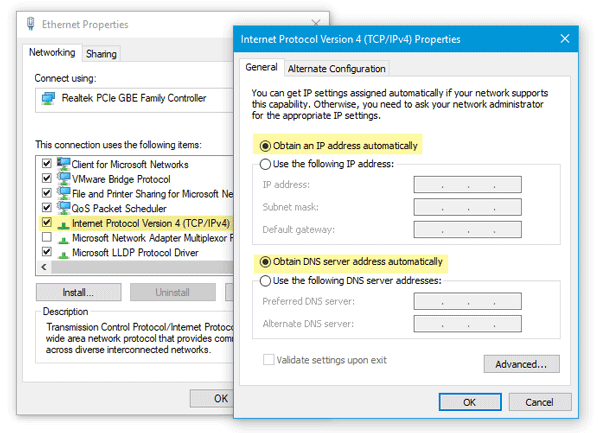
Als je onlangs je wifi-router hebt gereset of er een bent gaan gebruiken, moet je twee dingen controleren. Eerst(First) moet u een geldig IP-adres invoeren in het configuratiescherm van de router. Deze IP-adressen moeten worden verstrekt door uw ISP . Ten tweede(Second) moet u controleren of Automatisch een IP-adres verkrijgen(Obtain an IP address automatically) is aangevinkt of niet. Druk daarvoor op Win + R > typ ncpa.cpl > druk op Enter > klik met de rechtermuisknop op Ethernet of Local Area Network > selecteer Eigenschappen(Properties) > dubbelklik op Internet Protocol Version 4 (TCP/IPv4) . Zorg er nu voor dat u automatisch een IP-adres verkrijgt(Obtain an IP address automatically)en Automatisch DNS-serveradres verkrijgen(Obtain DNS server address automatically) zijn aangevinkt.
3] Scan de computer met het hulpprogramma voor het verwijderen van antivirus en adware
Als u deze foutmeldingen krijgt naast vreemde activiteiten op uw systeem, is de kans groot dat uw systeem is geïnfecteerd door malware of adware. Over het algemeen(Generally) veroorzaakt adware dit soort problemen. Misschien moet u uw computer scannen met een betrouwbare antivirus(reliable antivirus) en een hulpprogramma voor het verwijderen van adware(adware removal tool) .
4] Schakel Proxyserver uit
In veel gevallen voegen adware en malware een aangepaste proxy toe aan het systeem zodat het uw webpagina's naar elders kan omleiden. Dus open Internet-opties(Internet Options ) en schakel over naar het tabblad Verbindingen . (Connections)Klik op de knop LAN-instellingen(LAN settings) en schakel de optie uit die zegt Gebruik een proxyserver voor uw LAN(Use a proxy server for your LAN) .
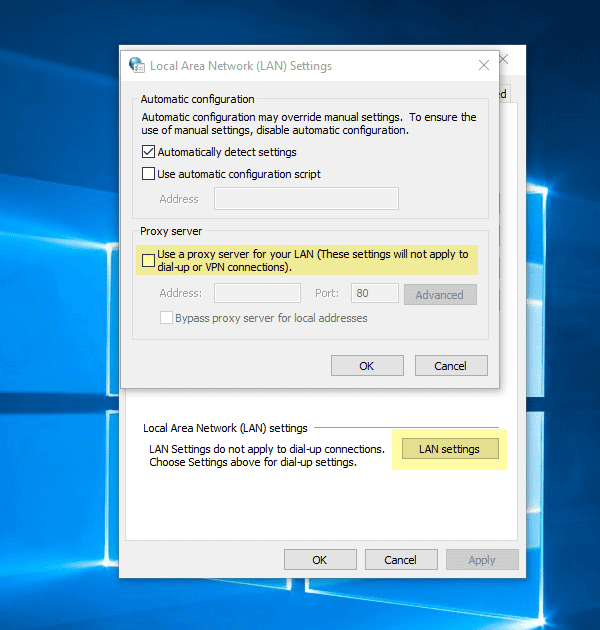
Sla uw wijziging op en controleer of het uw probleem oplost of niet.
5] Proxy-, firewall- en antivirussoftware tijdelijk uitschakelen(Temporarily)
Als u een aangepaste proxy voor het hele systeem gebruikt, kunt u overwegen deze tijdelijk uit te schakelen. Doe hetzelfde met firewall- en antivirussoftware.
6] Proxy-gerelateerde extensies of extensies uitschakelen(Disable)

Er zijn veel proxy-extensies voor Google Chrome . Als u een extensie gebruikt, moet u proberen deze tijdelijk uit te schakelen. Bovendien kunnen sommige reguliere extensies uw netwerkprofiel beheren of intern proxy gebruiken. Om erachter te komen en ze uit te schakelen, opent u chrome://settings/ , vouwt u de geavanceerde instellingen uit en gaat u naar Systeemlabel(System ) . Hier zou u de extensie moeten vinden die proxy gebruikt in Google Chrome .
7] Browsegegevens wissen en Google Chrome resetten(Google Chrome)
Voer om te beginnen deze URL in Google Chrome in - chrome://settings/clearBrowserData en ga naar het tabblad Geavanceerd . (Advanced )Selecteer daarna elk selectievakje, selecteer Altijd(All time ) in het vervolgkeuzemenu Tijdbereik en klik op de knop (Time range )GEGEVENS WISSEN(CLEAR DATA ) .
Als uw probleem hiermee niet is opgelost, kunt u overwegen de Chrome-browser opnieuw(resetting the Chrome browser) in te stellen . Open daarvoor deze pagina: chrome://settings/ en vouw de Geavanceerde(Advanced ) instellingen uit. Blader nu naar beneden totdat u de Reset - optie instelt. Klik daarop en selecteer opnieuw RESET .
8] Andere suggesties
U kunt ook het volgende overwegen als niets u tot nu toe heeft geholpen:
- Netwerkstuurprogramma's opnieuw installeren
- Flush DNS
- TCP/IP opnieuw instellen.
Al het beste!
Related posts
Fix ERR INTERNET DISCONNECTED Fout in Chrome
Een proxyserver instellen in Chrome, Firefox, Edge en Opera
Zet Chrome en andere browsers op volledig scherm (Edge, Firefox en Opera)
Over InPrivate en Incognito. Wat is privé browsen? Welke browser is het beste?
Hoe foto's op Instagram te plaatsen vanaf een pc -
Maak InPrivate- of Incognito-snelkoppelingen voor Firefox, Chrome, Edge, Opera of Internet Explorer
Hoe te repareren "Download mislukt: netwerkfout" op Chrome
Het IP-adres van de router vinden op Windows 10 - IP-adres opzoeken
Hoe u de snelheid van uw internetverbinding kunt controleren met Google Chrome
Hoe cookies op Android te wissen (Chrome, Firefox, Opera, Samsung Internet)
Hoe maak je een link naar een bestand of map in Windows (2 manieren) -
Chrome 64-bit of Chrome 32-bit: download de gewenste versie voor Windows 10 of ouder
Simpele vragen: wat zijn cookies en wat doen ze?
Fix Geen toegang tot netwerk in Chrome (ERR_NETWORK_CHANGED)
Pop-ups toestaan of blokkeren in Chrome, Firefox, Edge, Opera, Internet Explorer
Beste Chrome-extensies om u te helpen ontspannen of thuis productief te zijn
Fix Chrome maakt geen verbinding met internet (maar andere browsers wel)
Hoe de beperkte modus op YouTube Network Administrator uit te schakelen
Google Chrome 64-bit: is het beter dan de 32-bits versie?
Toegang krijgen tot gedeelde mappen van Windows 7 vanuit Ubuntu
